macos系统查看端口和杀死进程的命令是什么
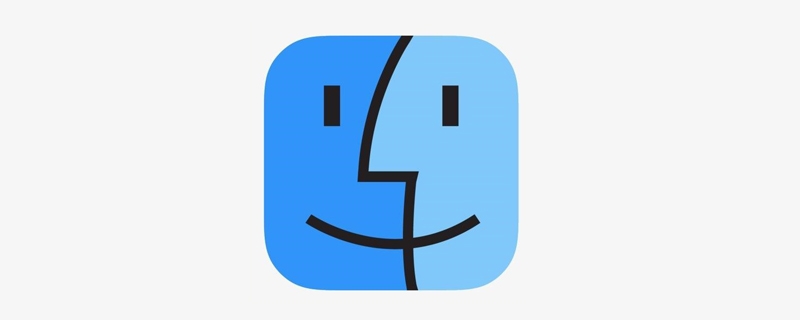
具体命令如下所示:
lsof命令可以列举出所有占用的端口列表:
lsof
使用less分页查询
lsof | less
查看
sudo lsof -i:port(端口号)
例如:
sudo lsof -i:8095 COMMAND PID USER FD TYPE DEVICESIZE/OFF NODE NAME java 7748 Dang 58u IPv6 0x613f359336d889a3 0t0 TCP *:8095 (LISTEN)
杀死进程:
sudo kill -9 7748
相关推荐:macos系统
Atas ialah kandungan terperinci macos系统查看端口和杀死进程的命令是什么. Untuk maklumat lanjut, sila ikut artikel berkaitan lain di laman web China PHP!

Alat AI Hot

Undresser.AI Undress
Apl berkuasa AI untuk mencipta foto bogel yang realistik

AI Clothes Remover
Alat AI dalam talian untuk mengeluarkan pakaian daripada foto.

Undress AI Tool
Gambar buka pakaian secara percuma

Clothoff.io
Penyingkiran pakaian AI

AI Hentai Generator
Menjana ai hentai secara percuma.

Artikel Panas

Alat panas

Notepad++7.3.1
Editor kod yang mudah digunakan dan percuma

SublimeText3 versi Cina
Versi Cina, sangat mudah digunakan

Hantar Studio 13.0.1
Persekitaran pembangunan bersepadu PHP yang berkuasa

Dreamweaver CS6
Alat pembangunan web visual

SublimeText3 versi Mac
Perisian penyuntingan kod peringkat Tuhan (SublimeText3)

Topik panas
 1385
1385
 52
52
 Cara menggunakan redis berulir tunggal
Apr 10, 2025 pm 07:12 PM
Cara menggunakan redis berulir tunggal
Apr 10, 2025 pm 07:12 PM
Redis menggunakan satu seni bina berulir untuk memberikan prestasi tinggi, kesederhanaan, dan konsistensi. Ia menggunakan I/O multiplexing, gelung acara, I/O yang tidak menyekat, dan memori bersama untuk meningkatkan keserasian, tetapi dengan batasan batasan konkurensi, satu titik kegagalan, dan tidak sesuai untuk beban kerja yang berintensifkan.
 Cara membuka terminal untuk maco
Apr 12, 2025 pm 05:30 PM
Cara membuka terminal untuk maco
Apr 12, 2025 pm 05:30 PM
Lima kaedah berikut boleh digunakan untuk membuka terminal macOS: Gunakan Carian Spotlight melalui Folder Aplikasi Gunakan LaunchPad untuk menggunakan Kekunci Pintasan Perintah Perintah U melalui Menu Terminal
 Cara Melihat Nama Sistem MacOS
Apr 12, 2025 pm 05:24 PM
Cara Melihat Nama Sistem MacOS
Apr 12, 2025 pm 05:24 PM
Cara Melihat Nama Sistem di MacOS: 1. Klik menu Apple; 2. Pilih "Mengenai Orang Asli"; 3. Bidang "Nama Peranti" yang dipaparkan dalam tab "Gambaran Keseluruhan" adalah nama sistem. Penggunaan Nama Sistem: Kenal pasti Mac, Tetapan Rangkaian, baris arahan, sandaran. Untuk menukar nama sistem: 1. Akses mengenai mesin asli; 2. Klik medan "Nama"; 3. Masukkan nama baru; 4. Klik "Simpan".
 Cara memulakan pelayan dengan redis
Apr 10, 2025 pm 08:12 PM
Cara memulakan pelayan dengan redis
Apr 10, 2025 pm 08:12 PM
Langkah -langkah untuk memulakan pelayan Redis termasuk: Pasang Redis mengikut sistem operasi. Mulakan perkhidmatan Redis melalui Redis-server (Linux/macOS) atau redis-server.exe (Windows). Gunakan redis-cli ping (linux/macOS) atau redis-cli.exe ping (windows) perintah untuk memeriksa status perkhidmatan. Gunakan klien Redis, seperti redis-cli, python, atau node.js untuk mengakses pelayan.
 Cara memadam lebih daripada nama pelayan Apache
Apr 13, 2025 pm 01:09 PM
Cara memadam lebih daripada nama pelayan Apache
Apr 13, 2025 pm 01:09 PM
Untuk memadam arahan Serverve Name tambahan dari Apache, anda boleh mengambil langkah -langkah berikut: Kenal pasti dan padamkan Arahan ServerName tambahan. Mulakan semula Apache untuk membuat perubahan berkuatkuasa. Semak fail konfigurasi untuk mengesahkan perubahan. Uji pelayan untuk memastikan masalah diselesaikan.
 Di mana perkhidmatan memulakan semula redis
Apr 10, 2025 pm 02:36 PM
Di mana perkhidmatan memulakan semula redis
Apr 10, 2025 pm 02:36 PM
Bagaimana untuk memulakan semula perkhidmatan REDIS dalam sistem pengendalian yang berbeza: Linux/macOS: Gunakan perintah SystemCTL (SistemCTL Restart Redis-Server) atau Perintah Perkhidmatan (Perkhidmatan Redis-Server Restart). Windows: Gunakan alat perkhidmatan.msc (masukkan "Services.msc" dalam kotak dialog Run dan tekan Enter) dan klik kanan perkhidmatan "Redis" dan pilih "mulakan semula".
 Cara Membuka Terminal MacOS
Apr 12, 2025 pm 05:39 PM
Cara Membuka Terminal MacOS
Apr 12, 2025 pm 05:39 PM
Buka fail di terminal macOS: Buka terminal untuk menavigasi ke direktori fail: cd ~/desktop Gunakan arahan terbuka: buka ujian.TxtOther Options: Gunakan pilihan -A untuk menentukan bahawa aplikasi tertentu menggunakan pilihan -r untuk memaparkan fail hanya di Finder
 Cara merakam skrin macOS
Apr 12, 2025 pm 05:33 PM
Cara merakam skrin macOS
Apr 12, 2025 pm 05:33 PM
MacOS mempunyai aplikasi "rakaman skrin" terbina dalam yang boleh digunakan untuk merakam video skrin. Langkah -langkah: 1. Mulakan permohonan; 2. Pilih julat rakaman (keseluruhan skrin atau aplikasi tertentu); 3. Membolehkan/melumpuhkan mikrofon; 4. Klik butang "Rekod"; 5. Klik butang "STOP" untuk disiapkan. Simpan fail rakaman dalam format .mov dalam folder "Filem".




